2025-04-24 数码 0
随着科技的不断进步,人们越来越渴望在更广阔的屏幕上体验视觉盛宴。无论是电影、电视剧还是体育赛事,几乎每个人都倾向于在大屏幕上观赏这些内容。而苹果电脑作为高端品牌,它同样具备无线投屏功能,让用户能够轻松将内容展示到任何支持AirPlay的设备上。

苹果电脑实现无线投屏主要依靠AirPlay技术,这是一种由苹果公司开发的无线传输协议,可以将音频、视频、图片等多媒体文件从苹果设备传输到支持AirPlay接收器上的设备。在想要将苹果电脑内容投射到电视时,首先需要确保你的电视或智能投影仪已经安装了乐播投屏应用程序。这款应用程序不仅能够让你的电视成为一个接收Apple设备数据的平台,还能为你提供更加便捷和稳定的使用体验。
如果你家中的智能投影仪并未预装乐播投屏软件,你可以通过以下几步来解决这个问题:

访问乐播官方网站。
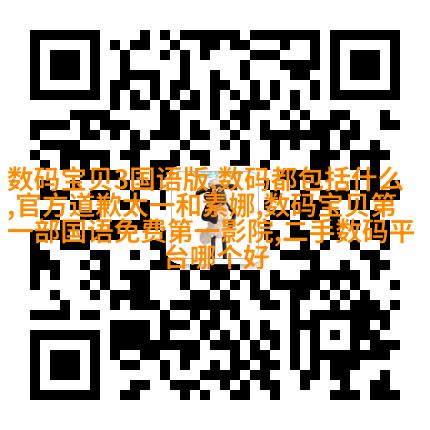
下载适用于你的操作系统的安装包。
将下载好的安装包复制到U盘中。

将U盘插入到项目仪中,并按照提示进行安装。
现在,让我们一起探索Mac如何与电视建立连接,从而实现无缝共享。你所拥有的任何品牌的大型显示器,无论是液晶电视还是数字放映机,都可以通过本文介绍的手段轻松地被转变成一个巨大的工作台和娱乐场所。想象一下,在家庭聚会或办公室会议中,用Mac播放视频文件或者演示PPT,每个人的视野都会因此而扩展,交流也变得更加生动有趣。
为了开始这次旅程,你需要做好以下准备工作:

确保Mac和目标显示器(如电视)位于同一网络环境下。
在Mac主菜单栏中寻找小電視标志并点击它,以启动“Screen Mirroring”模式,然后选择“乐播XX”作为连接目标。
如果你正在使用的是较新的系统版本(比如macOS 12及以上),则需访问“控制中心”,然后点按“镜像设置”,选择相应的设备名称即可完成连接。
对于那些无法在桌面顶部找到小電視图标的问题,我们推荐前往系统设置页面进行调整。在这里,你可以启用并保持菜单栏中的镜像选项,同时确保目标显示器已正确配置好乐播服务。此外,如果遇到了声音输出问题,只需在Mac的声音设置中选择对应于要连接到的显示器名称,如"乐播XX",就能解决声音断开的问题了。
总结来说,上述方法就是最简单直接的一种方式来实现apple macbook与大型监视器之间信息流通。如果您有macbook想要将其内容转移到您的家庭天然墙壁,或是在会议室内展示您的幻灯片,那么这套指南应该会对您很有帮助。